【已解決】iPhone line不能備份聊天記錄/備份很久的解決方法
Barbara Wagner/ 2024-12-02 / LINE
為了避免丟失LINE的聊天記錄,通常在日常使用或更換手機時,我們會進行LINE備份。然而,若LINE備份處於準備中,或在備份過程中發生未知錯誤,line不能備份聊天記錄/備份很久,該如何處理呢?
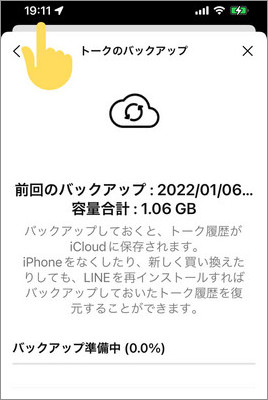
本文將介紹iPhone line不能備份/備份很久的原因及解決方案。
第1部分:為什麼iPhone line備份聊天記錄失敗?
接下來,我們將詳細解釋為什麼在iPhone上LINE聊天記錄備份會停滯不前或失敗。
原因1:暫時性錯誤導致LINE聊天記錄備份失敗
由於某些LINE錯誤,可能會導致LINE聊天記錄暫時無法備份。遇到這種情況時,可以稍等一段時間後再次嘗試備份LINE聊天記錄。
原因2:未在iCloud Drive中設置LINE
如果在iCloud Drive的設置中,LINE被設為關閉,則會顯示「未連接到iCloud」,這樣LINE備份將無法進行。需要在iPhone的設定中將iCloud Drive打開。
原因3:iCloud備份容量不足
LINE聊天記錄的備份是通過iCloud進行的。如果iCloud沒有足夠的空間進行備份,則無法完成備份。由於iCloud提供的儲存空間僅為5GB,如果需要保存大量聊天記錄,就需要購買更多的空間。如果不想購買額外空間,可以考慮刪除不必要的聊天記錄以釋放空間。
原因4:iTunes版本過舊
如果您嘗試通過iTunes備份LINE聊天記錄卻無法成功,應該檢查iTunes的版本是否是最新的。iTunes版本過舊可能會導致LINE無法正常備份。
原因5:使用的LINE版本與最新的iOS不兼容
如果LINE應用程式的版本過舊,可能無法與最新的iOS版本兼容。此時,可以嘗試更新LINE應用程式以解決問題。
原因6:通信或網絡狀況不穩定
由於通信或網絡連接不穩定,LINE的備份無法完成。若網絡連接不穩,可能會影響數據的傳輸,導致備份過程中斷或無法正常完成。因此,應確保在網絡穩定的情況下進行LINE備份。
第2部分:line備份聊天記錄失敗或備份很久的9個解決方法
接下來,我們將介紹當iPhone上的LINE聊天記錄無法備份或進行中時的解決方案。
解決方案1:重新啟動iPhone
如果LINE備份進度無法繼續,重新啟動iPhone可能有助於解決問題。
步驟1:同時長按側邊按鈕和任意一側的音量按鈕,直到出現關機滑塊,然後拖動來關機。長按側邊按鈕即可開機。
步驟2:或者,點擊[輔助觸控],然後依次選擇[裝置]≫[更多]≫[重啟]來重啟iPhone。
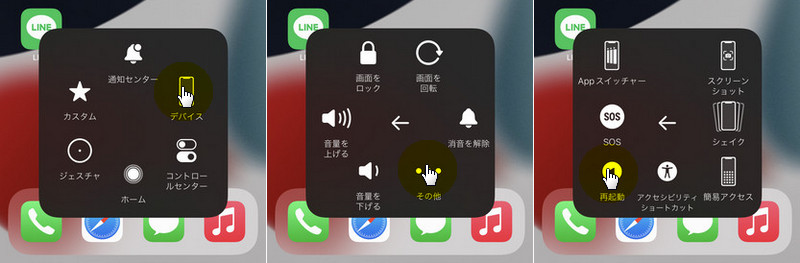
解決方案2:檢查通信環境的信號是否穩定
LINE備份無法繼續進行的原因,通常是由於網路信號狀況不良。如果LINE的聊天記錄無法備份,可以檢查iPhone的網路連接。試著移動到信號強的地方,或者切換到信號穩定的WiFi網路。
解決方案3:更新LINE到最新版本
如果你已經更新至iOS 18測試版,請確認LINE應用程式的版本,若有可用的更新版本,請進行更新。
步驟1:在主畫面點擊App Store。
步驟2:打開App Store後,點擊右上角的帳戶圖示。
步驟3:向下捲動頁面,點擊LINE應用程式旁邊的「更新」按鈕。
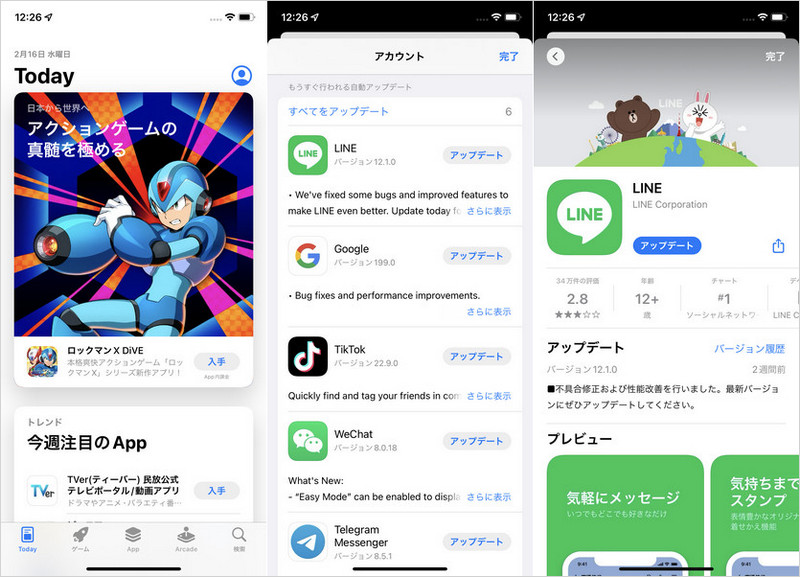
解決方案4:在iCloud Drive中啟用LINE
如果顯示「未連接到iCloud」,導致無法在iPhone上備份LINE,則需要啟用iCloud Drive。
步驟1:進入「設定」➡選擇Apple ID。
步驟2:點擊「iCloud」。
步驟3:啟用「iCloud Drive」。
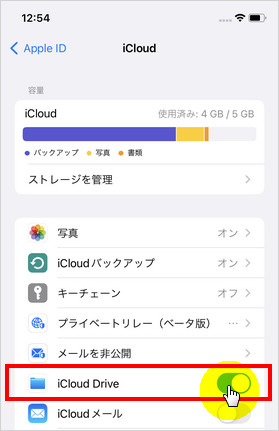
解決方案5:增加iCloud空間
如果iCloud空間不足,導致無法將LINE的聊天記錄備份到iCloud,可以選擇購買更多的iCloud容量來增加空間。
步驟1:進入「設定」➡選擇Apple ID。
步驟2:點擊「iCloud」➡選擇「管理儲存空間」。
步驟3:點選「更改儲存計畫」來修改iCloud的容量。
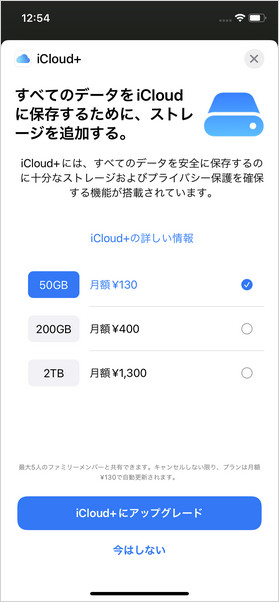
相關文章: iCloud 儲存空間已滿?解決方案來了
解決方案6:減少iCloud容量
如果iCloud儲存空間已滿,無法在iPhone上備份LINE,可以選擇購買更多iCloud容量,或減少iCloud容量的使用。若要減少容量,則需要檢查並刪除各類資料。
- 步驟1:進入「設定」➡「用戶名稱」➡「iCloud」➡ 點選「管理儲存空間」。
- 步驟2:點擊「備份」➡選擇已創建備份的設備➡ 點擊「照片」➡ 點擊「關閉並刪除」。
- 步驟3:刪除iCloud備份中的資料後,再次嘗試備份LINE的聊天記錄。
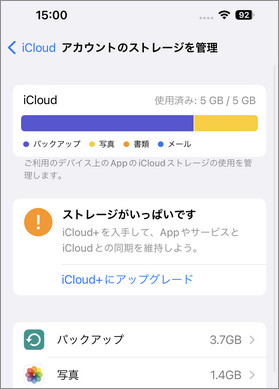
相關文章: iCloud 雲碟佔空間怎麼辦?教你釋放iPhone空間最全保姆級教程!
解決方案7:檢查並更新iTunes版本
如果無法使用iTunes備份LINE聊天記錄,請先確認iTunes版本。如果長時間未更新iTunes,並且iPhone已更新至最新版本,可能會因版本不匹配而導致無法備份LINE聊天記錄。在使用iTunes備份LINE時,請確保使用最新版本的iTunes。
步驟1:啟動iTunes並點擊「幫助」。
步驟2:選擇「檢查更新」。
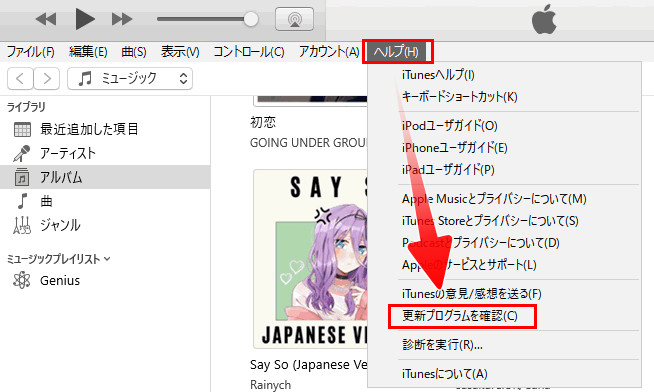
解決方案8:刪除LINE的快取資料
如果LINE在備份準備中卡住,無法進行,可能是因為LINE的快取資料過多,導致執行速度變慢。LINE的快取資料積累過多也可能導致LINE反應遲緩或延遲。試著刪除LINE的快取資料。
步驟1:從LINE主畫面點擊齒輪圖示。
步驟2:選擇「對話」➡「刪除資料」。
步驟3:勾選「快取資料」,然後點擊「刪除選擇的資料」。
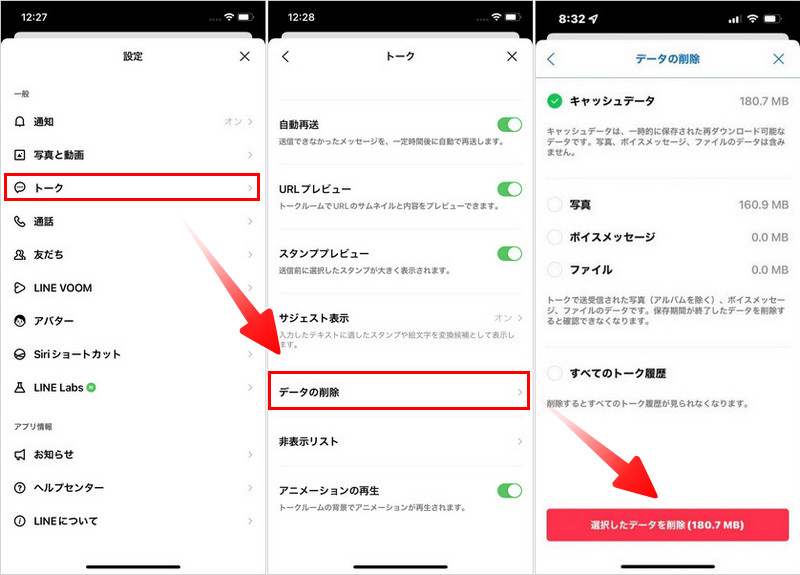
相關文章: 如何突破LINE 傳送檔案限制:最佳技巧與工具推薦
解決方案9:將LINE的對話記錄備份至電腦【免費】
如果將LINE的對話記錄備份到電腦,可以解決LINE備份無法進行等問題。
iCareFone for LINE 是一款專業的LINE備份工具,允許您免費將LINE的對話記錄、照片等資料備份到PC。備份後,您可以查看LINE資料內容,並選擇性地將需要的資料恢復到iPhone,十分方便。
- 【LINE對話記錄同OS及異OS間遷移】可以在Android和iOS之間自由遷移LINE對話記錄。
- 【LINE免費及無限制備份和恢復】可以從備份檔案將LINE對話記錄恢復到iOS/Android設備。
- 【14天以上的LINE對話記錄遷移】可以在不同操作系統間遷移14天以上的LINE對話記錄。
啟動 iCareFone for LINE。
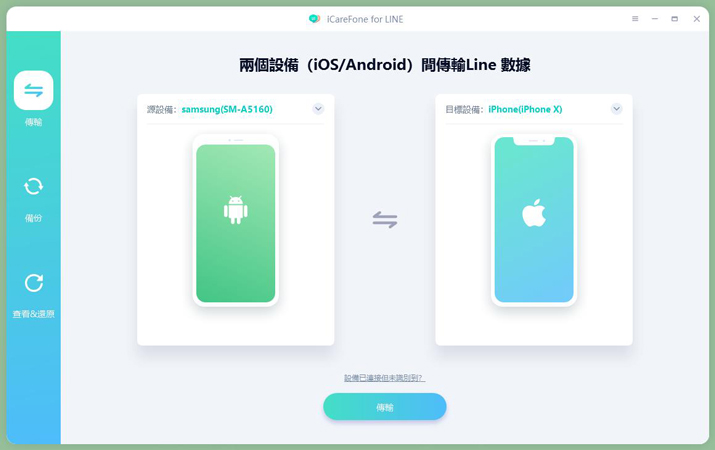
選擇左側的「備份」選項,將 iPhone 連接到電腦,然後點擊「立即備份」。
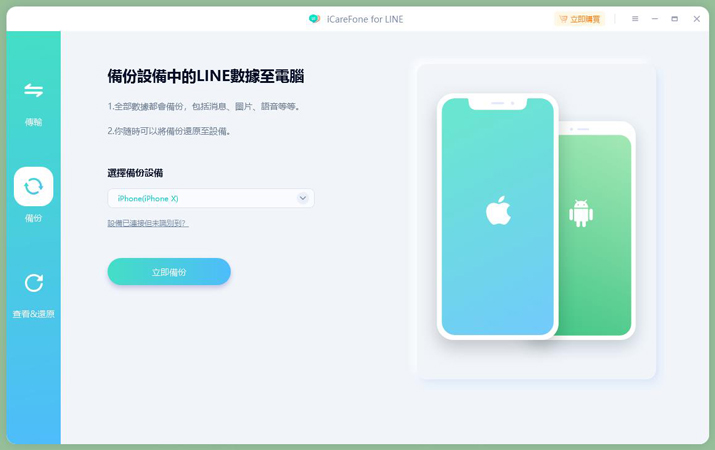
過一會兒,LINE 備份將開始進行。

第3部分:line不能備份/備份很久的常見問題解答
接下來,我們將解答關於LINE無法備份或無法繼續備份的常見問題。
問題1、LINE備份需要多長時間?
LINE備份所需的時間並不固定,主要取決於LINE備份的大小。備份的資料越多,所需的時間也就越長。如果備份日期顯示為上次備份的日期,那麼可以判斷LINE備份是否已經成功。
問題2、LINE備份錯誤的原因是什麼?
一般來說,臨時的LINE對話備份錯誤通常是由於網絡信號不穩或LINE伺服器故障所導致。如果發生此錯誤,您可以重新連接Wi-Fi或重啟iPhone或LINE應用來解決問題。
問題3、如果不做LINE備份,換機會怎樣?
如果在換機時沒有做LINE備份,即使進行了LINE帳戶的轉移,也無法將所有對話記錄完整轉移。不過,在換機後,即使沒有LINE備份,您仍然可以通過掃描QR碼來轉移過去14天內的LINE對話記錄。
問題4、iPhone的LINE對話備份容量大約是多少?
基本上,備份LINE對話記錄只需要iCloud 5GB的空間就足夠。然而,通常iCloud還會儲存照片、聯絡人等重要資料。因此,如果因為空間不足而無法將LINE備份到iCloud,建議您將LINE的對話記錄備份到PC,從而節省iCloud的容量。
總結
以上介紹了當iPhone line不能備份/備份很久時的處理方法。如果嘗試了各種方法仍無法改善,將LINE對話備份到PC也是一個可行的選擇。將LINE備份儲存在PC中,可以避免佔用iPhone的儲存空間,並減少LINE無法備份的風險。特別是對於電腦初學者,我們推薦使用LINE備份軟體「iCareFone for LINE」,這款軟體非常易於使用。





